此教程只能用于海外Oculus Quest 设备使用,不适用于其他任何的设备!
Quest 一体机设备的新萌玩家,你们可以直接翻到底部查看如何安装APK和OBB数据方法,破解游戏安装后在未知来源里面打开即可运行,现在不是必须要你运行下面这个脚本!!不运行一样可以玩学习版游戏。
Quest 一体机安装破解游戏除了使用sidequest 外还可以使用以下工具来安装APK安装包,你可以查看底部视频教程。
- 全新安装教程:https://www.vrmoo.net/30156.html
- sidequest老版: https://www.vrmoo.net/50.html
- APK 安装器: https://www.vrmoo.net/5515.html
- MacBook 苹果电脑安装游戏: https://www.vrmoo.net/502.html
- IDM 工具专业下载高速稳定:https://www.vrmoo.net/440.html
【Quest 一体机自定义游戏用户名方法】
Quest 一体机运行之前的老游戏,部分是会崩溃闪退无法运行,而且是使用脚本工具来替代之前的json文件和储存权限,游戏已经不在需要单独去开启储存权限,而是数据线连接电脑后输入命令执行,批处理脚本的命令只是在Quest 2设备中生成一个全局变量,而特定游戏在运行的时候将引用该变量值,一个自定义的Oculus ID 来达到学习版联机联网的作用,相当于之前readFileSync读取json方法。
Windows 批处理脚本使用方法
- Quest 使用数据线与电脑连接。
- 下载下面的学习版游戏脚本.rar后解压。
- 双击运行里面的Quest_2_User.bat 批处理文件。
- 然后按提示输入任意英文字母,在回车即可。
MacBook 可以直接使用终端输入命令 adb shell settings put global username abc
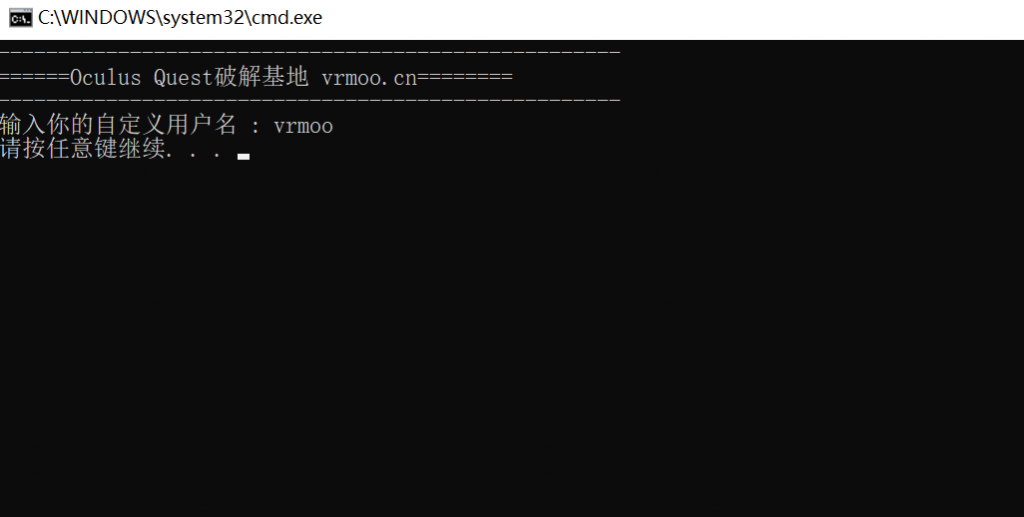
【Quest安装游戏包和OBB数据文件】
网站下载的游戏有apk安装包和rar压缩包两种格式。
APK文件安装包:
下载的游戏只有一个APK文件的,使用sidequest工具拖拽安装,安装好了后大部分游戏是在未知来源显示,然后打开即可玩。
部分游戏是无法使用sidequest安装,请使用其他上面的其他工具,例如AutoInstall批处理工具。
–
rar格式压缩包:
这种解压后有一个数据文件夹和一个apk包,先安装好apk,在复制数据文件夹然后打开我的电脑-Quest-共享储存-Android-obb 目录下粘贴即可,这样数据文件就到一体机里面了。
如果是分卷压缩包,解压使用winrar 软件,只需要解压第一个压缩包。
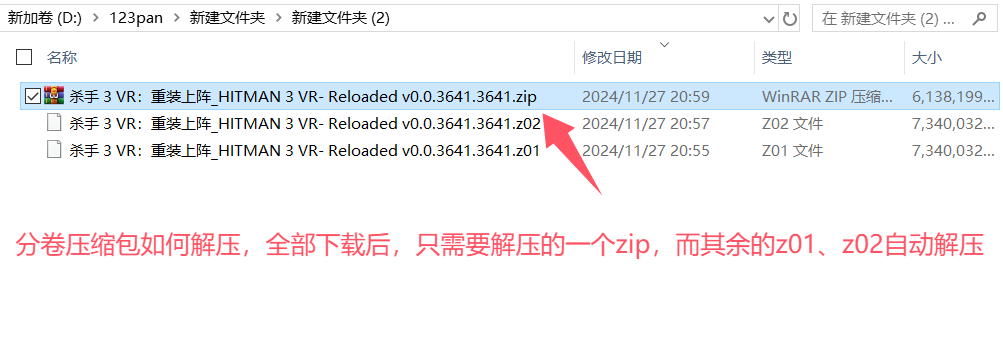
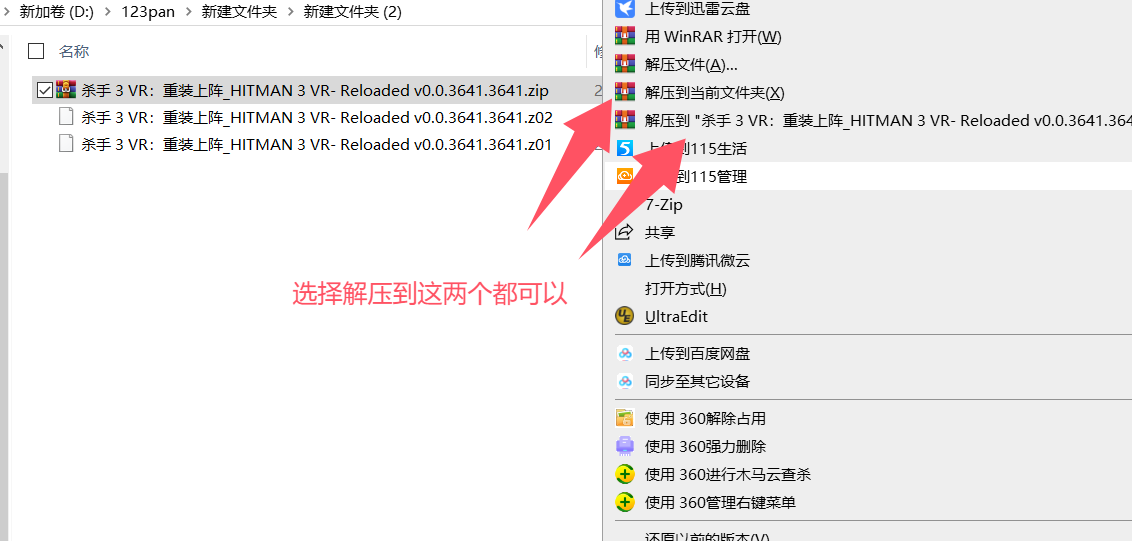
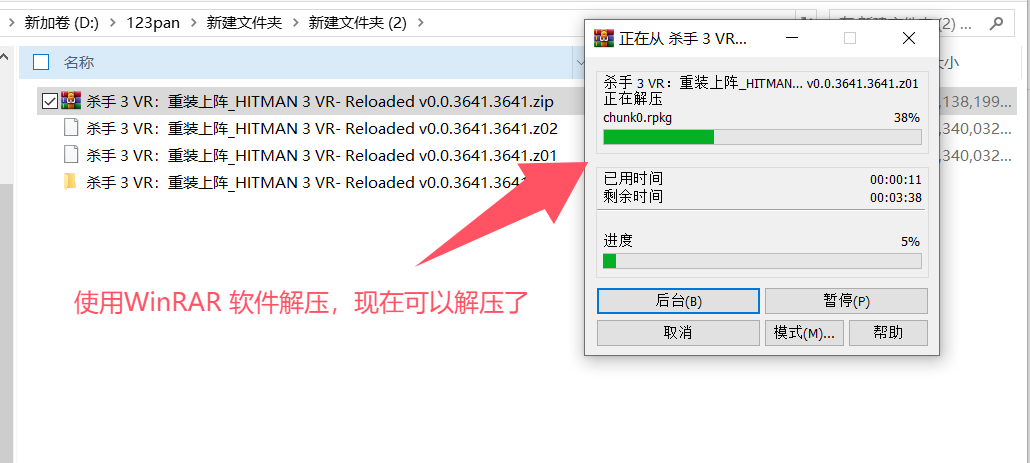
也可以使用sidequest复制obb数据文件,是把整个文件夹复制进去,不是单个.obb文件,如果游戏有十来个obb文件也是只把文件夹复制进去。
Quest 1、Quest 2、Quest 3、obb数据文件夹位置图▼
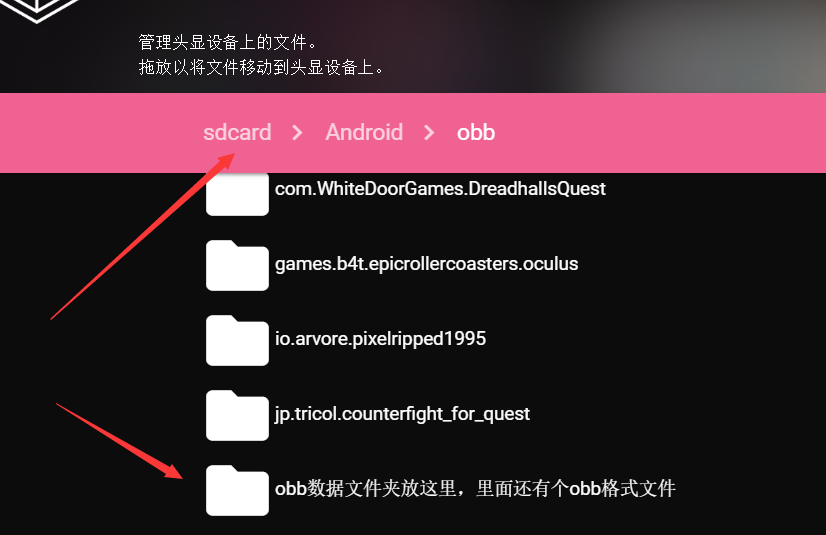
Quest 1、Quest 2、Quest 3 打开游戏的未知来源位置图▼
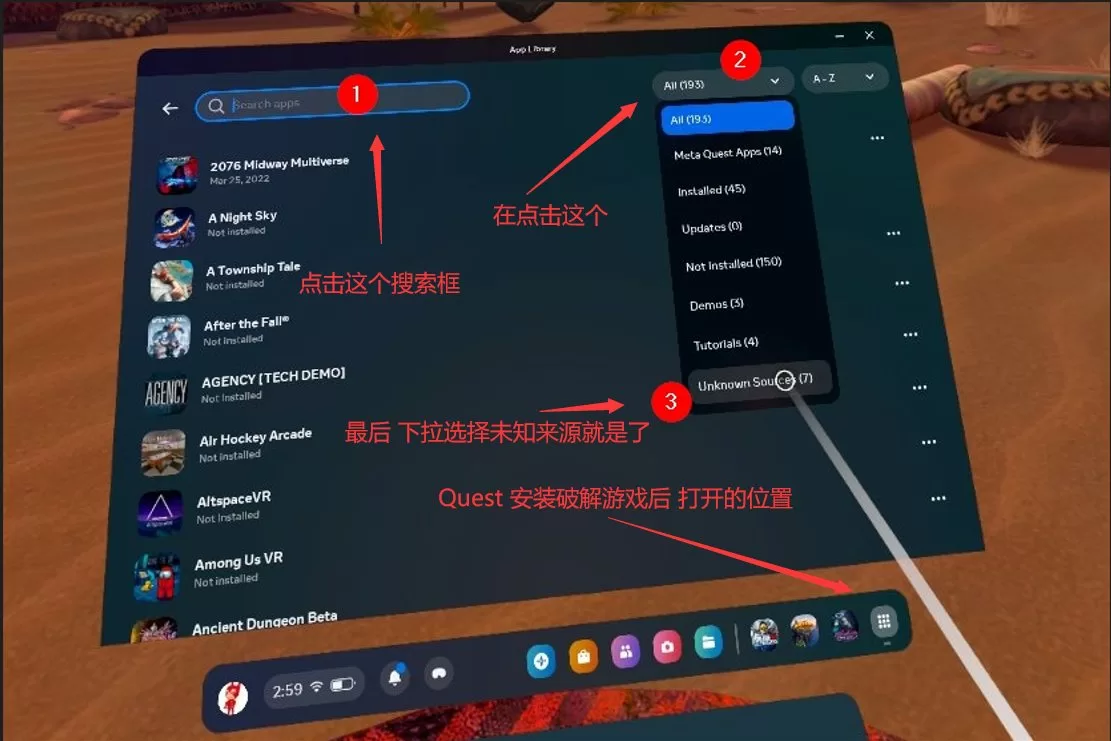
Quest 1、Quest 2、Quest 3安装apk安装包示意图▼
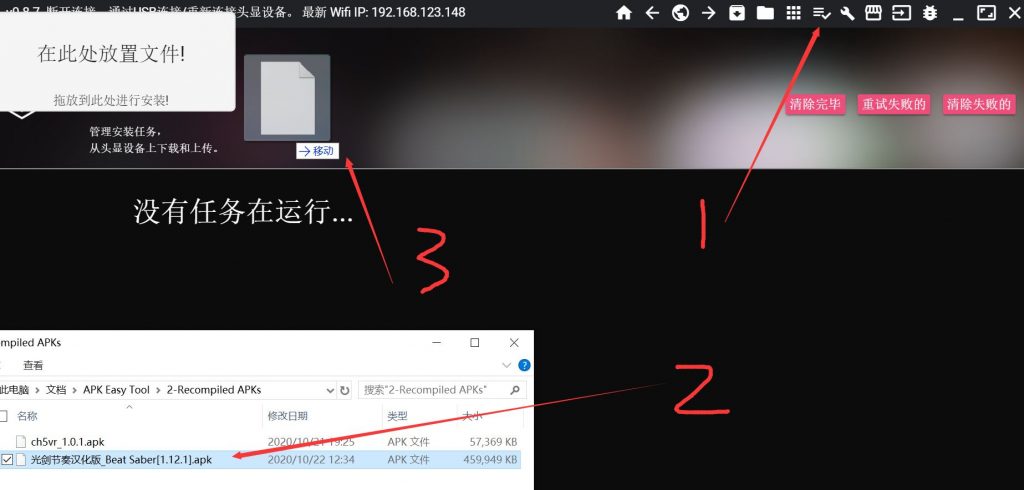
预览视频一
预览视频二


当前机器人自动评论
000000000000000000000
当前机器人自动评论
66666
当前机器人自动评论
CCC
当前机器人自动评论
cc
当前机器人自动评论
Z
当前机器人自动评论
gracias
当前机器人自动评论
谢谢了
当前机器人自动评论
谢谢了